这篇文章主要介绍“Ubuntu中手动安装LibreOffice的方法是什么”的相关知识,小编通过实际案例向大家展示操作过程,操作方法简单快捷,实用性强,希望这篇“Ubuntu中手动安装LibreOffice的方法是什么”文章能帮助大家解决问题。
在Ubuntu中已经预装了一个LibreOffice的定制版,如果我们xiang’shi’yongibreOffice 的官方标准版,你必须从下载页面手动下载。这意味着,完全卸载当前版本并从官方下载页面下载.deb包。
要在 Ubuntu 中手动安装 LibreOffice 的官方版本,必须先卸载当前版。在 Ubuntu 中要卸载 LibreOffice,运行下面的命令。
sudo apt-get remove --purge libreoffice* && sudo apt-get autoremove
运行以上命令之后,重启你的电脑。当你再次登录以后,从下载页面下载 LibreOffice 的.deb包。
下载.deb包后,打开终端,在你的 home 目录进入 Downloads 文件夹。默认情况下,Firefox下载的文件保存在那里。
cd ~/Downloads
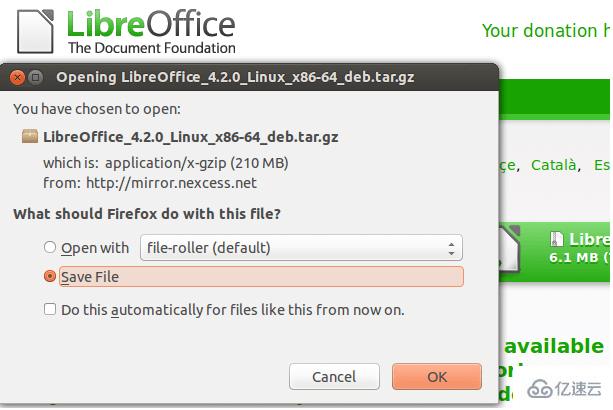
然后运行下面的命令来提取下载文件中的.tar.gz文件。
tar -xvf LibreOffice_*.tar.gz
解压.tar.gz文件后,你会在 Downloads 文件夹下看到一个新的 LibreOffice Deb 文件夹。要开始手动安装 LibreOffice,运行下面的命令。
sudo dpkg -i LibreOffice_*/DEBS/*.deb
运行上面的命令后,LibreOffice 将被安装并可以使用了。
接下来,进入 Unity Dash 并启动 LibreOffice。以上就是指导你在 Ubuntu 中手动安装 LibreOffice 的方法。
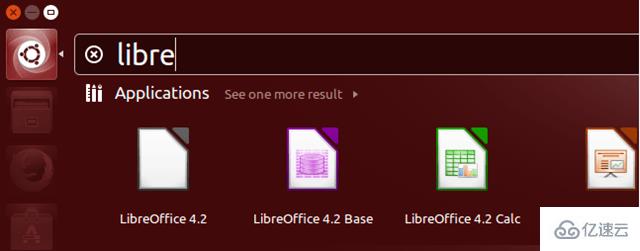
如果在 Ubuntu 中手动安装 LibreOffice,很有可能每次有版本更新和安全更新时你必须手动更新。
或者你仅仅希望 Canonical(Ubuntu母公司)通过它的储存库进行 LibreOffice 的安装和补丁/更新管理。
关于“Ubuntu中手动安装LibreOffice的方法是什么”的内容就介绍到这里了,感谢大家的阅读。如果想了解更多行业相关的知识,可以关注亿速云行业资讯频道,小编每天都会为大家更新不同的知识点。
免责声明:本站发布的内容(图片、视频和文字)以原创、转载和分享为主,文章观点不代表本网站立场,如果涉及侵权请联系站长邮箱:is@yisu.com进行举报,并提供相关证据,一经查实,将立刻删除涉嫌侵权内容。